Q&Aナンバー【5804-7416】更新日:2006年7月21日
このページをブックマークする(ログイン中のみ利用可)
モデムの発信音が聞こえなくなりました。
| 対象機種 | すべて |
|---|---|
| 対象OS |
|
 質問
質問
ダイヤルアップ接続でインターネットを行っていますが、いつのまにかインターネットに接続する際の発信音が聞こえなくなりました。通信は正常に行われています。
モデムの発信音を聞こえるようにする方法を教えてください。
モデムの発信音を聞こえるようにする方法を教えてください。
 回答
回答
次の点を順に確認します。
モデムの発信音だけでなく、Windowsの起動音などすべての音が出なくなっている場合は、スピーカーが原因である可能性があります。
次のQ&Aを参考に、スピーカーの設定を確認します。
 スピーカーから音が出ません。(新しいウィンドウで表示)
スピーカーから音が出ません。(新しいウィンドウで表示)
モデム音の設定を確認します。

複数のモデムが表示された場合は、次のQ&Aを参考に使用しているモデムを確認します。
 ダイヤルアップ接続で、選択されているモデムを確認し、変更する方法を教えてください。(新しいウィンドウで表示)
ダイヤルアップ接続で、選択されているモデムを確認し、変更する方法を教えてください。(新しいウィンドウで表示)





2000年冬モデル以降のFMV-DESKPOWERでは、内蔵モデムのユーティリティがスタートアップに設定されていないと音が出ない機種があります。
次の手順で設定を確認してください。
スピーカーを確認する
モデムの発信音だけでなく、Windowsの起動音などすべての音が出なくなっている場合は、スピーカーが原因である可能性があります。
次のQ&Aを参考に、スピーカーの設定を確認します。
 スピーカーから音が出ません。(新しいウィンドウで表示)
スピーカーから音が出ません。(新しいウィンドウで表示)モデムの設定を確認する
モデム音の設定を確認します。

複数のモデムが表示された場合は、次のQ&Aを参考に使用しているモデムを確認します。
 ダイヤルアップ接続で、選択されているモデムを確認し、変更する方法を教えてください。(新しいウィンドウで表示)
ダイヤルアップ接続で、選択されているモデムを確認し、変更する方法を教えてください。(新しいウィンドウで表示)
- 「スタート」ボタン→「コントロールパネル」の順にクリックします。
- 「プリンタとその他のハードウェア」をクリックします。

「プリンタとその他のハードウェア」が表示されない場合は、「カテゴリの表示に切り替える」をクリックします。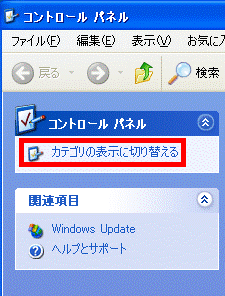
- 「電話とモデムのオプション」をクリックします。
- 「電話とモデムのオプション」と表示されます。
「モデム」タブをクリックします。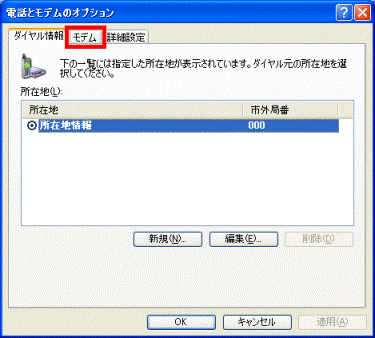
- 接続に使用するモデムをクリックして選択し、「プロパティ」ボタンをクリックします。
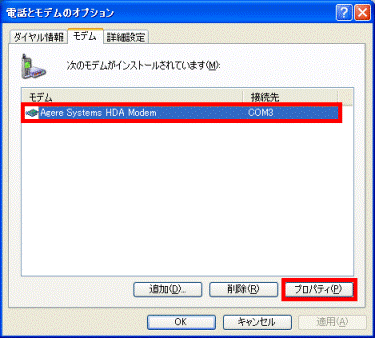
- 「(モデム名)のプロパティ」と表示されます。
「モデム」タブをクリックします。
- 「音量」のバーのつまみをクリックしたまま右に移動し手を放します。
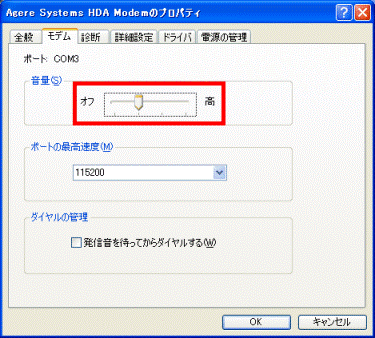
- 「OK」ボタンをクリックし、「(モデム名)のプロパティ」を閉じます。
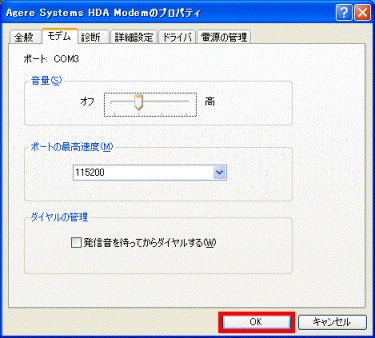
- 「OK」ボタンをクリックし、「電話とモデムのオプション」を閉じます。
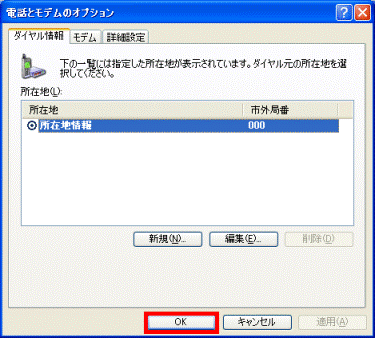
- 「プリンタとその他のハードウェア」に戻ります。
「戻る」ボタンをクリックします。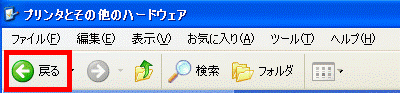
- 「ネットワークとインターネット接続」をクリックします。
- 「ネットワーク接続」をクリックします。
- お使いのダイヤルアップ接続アイコンを右クリックし、「プロパティ」をクリックします。
- 「(お使いのダイヤルアップ接続名)のプロパティ」と表示されます。
「構成」ボタンをクリックします。
- 「モデムの構成」と表示されます。
「モデムスピーカーを使う」にチェックが入っていない場合は、クリックしチェック付けます。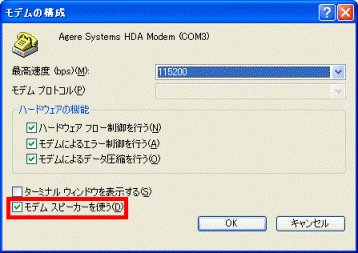
- 「OK」ボタンをクリックして、「モデムの構成」を閉じます。
- 「OK」ボタンをクリックして、「(使用している接続名)のプロパティ」を閉じます。
- 「×」ボタンをクリックし、すべての画面を閉じます。



- 「スタート」ボタン→「設定」→「コントロールパネル」の順にクリックします。
- 「コントロールパネル」と表示されます。
「モデム」をクリックします。 - 「モデムのプロパティ」と表示されます。
接続に使用するモデムをクリックして選択し、「プロパティ」ボタンをクリックします。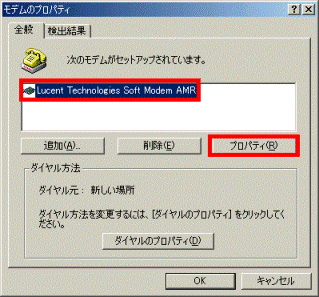
- 「(モデム名)のプロパティ」と表示されます。
「音量」のバーのつまみをクリックしたまま右に移動し手を放します。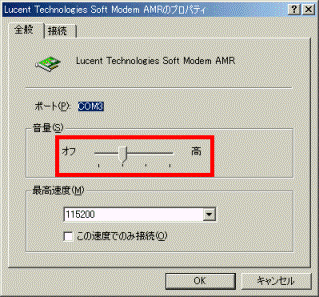
- 「OK」ボタンをクリックし、「(モデム名)のプロパティ」を閉じます。
- 「OK」ボタンをクリックし、「モデムのプロパティ」を閉じます。
- 「×」ボタンをクリックし、すべての画面を閉じます。

- 「スタート」ボタン→「設定」→「コントロールパネル」の順にクリックします。
- 「コントロールパネル」と表示されます。
「電話とモデムのオプション」をクリックします。 - 「電話とモデムのオプション」と表示されます。
「モデム」タブをクリックします。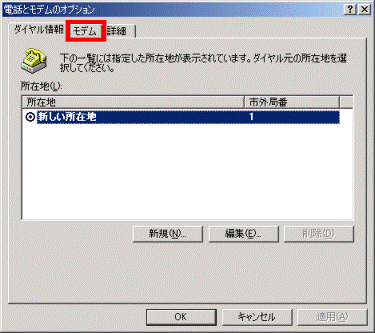
- 接続に使用するモデムをクリックして選択し、「プロパティ」ボタンをクリックします。
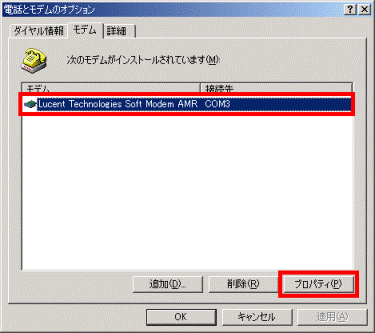
- 「(モデム名)のプロパティ」と表示されます。
「音量」のバーのつまみをクリックしたまま右に移動し手を放します。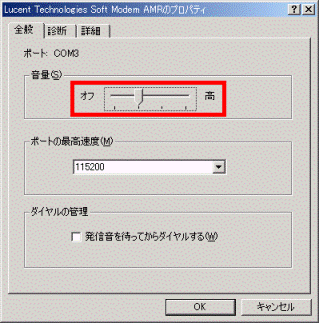
- 「OK」ボタンをクリックし、「(モデム名)のプロパティ」を閉じます。
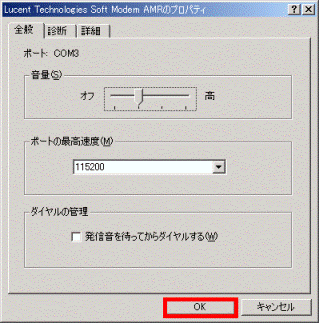
- 「OK」ボタンをクリックし、「電話とモデムのオプション」を閉じます。
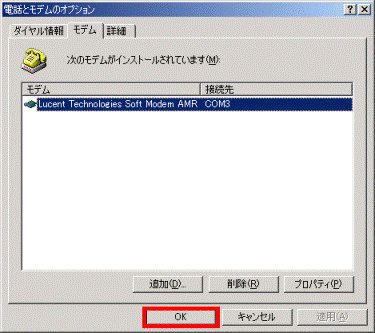
- 「コントロールパネル」と表示されます。
「ネットワークとダイヤルアップ接続」をクリックします。 - お使いのダイヤルアップ接続アイコンを右クリックし、「プロパティ」をクリックします。
- 「(お使いのダイヤルアップ接続名)のプロパティ」と表示されます。
「構成」ボタンをクリックします。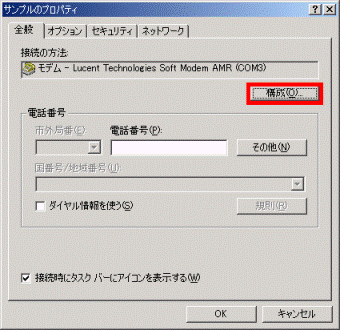
- 「モデムの構成」と表示されます。
「モデムスピーカーを使う」にチェックが入っていない場合は、クリックしチェック付けます。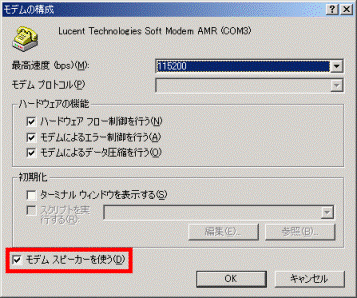
- 「OK」ボタンをクリックして、「モデムの構成」を閉じます。
- 「OK」ボタンをクリックして、「(使用している接続名)のプロパティ」を閉じます。
- 「×」ボタンをクリックし、すべての画面を閉じます。
常駐アプリケーションを確認する
2000年冬モデル以降のFMV-DESKPOWERでは、内蔵モデムのユーティリティがスタートアップに設定されていないと音が出ない機種があります。
次の手順で設定を確認してください。
- 「スタート」ボタン→「ファイル名を指定して実行」の順にクリックします。
- 「名前」の欄に次のとおり入力し、「OK」ボタンをクリックします。
msconfig - 「システム構成ユーティリティ」が表示されます。
「スタートアップ」タブをクリックし、各OSで次の項目があるかどうかを確認します。
Windows Me → PCTVOICE
Windows XP → pctspk
スタートアップ項目が見当たらない場合は、「×」ボタンをクリックし、「システム構成ユーティリティ」を閉じます。 - 上記の項目が存在し、チェックが外れている場合はクリックしてチェックを入れてください。
- 「OK」ボタンをクリックします。
- 「今すぐ再起動しますか」というメッセージが表示されたら「はい」ボタンをクリックしてパソコンを再起動します。



